كيفية مسح ذاكرة التخزين المؤقت لـ Apple Music على Android و iPhone و Mac
بفضل العديد من الميزات مثل Spatial Audio و Karaoke Sing ، تمكنت Apple Music من إنشاء قاعدة مستخدمين قوية. ومع ذلك ، اشتكى الكثير من المستخدمين من تأخر التطبيق أو بطء أدائه بعد فترة من الاستخدام. إذا كنت أحد هؤلاء المستخدمين أيضًا ، فلدينا حل فعال لذلك – لمسح ذاكرة التخزين المؤقت على Apple Music.
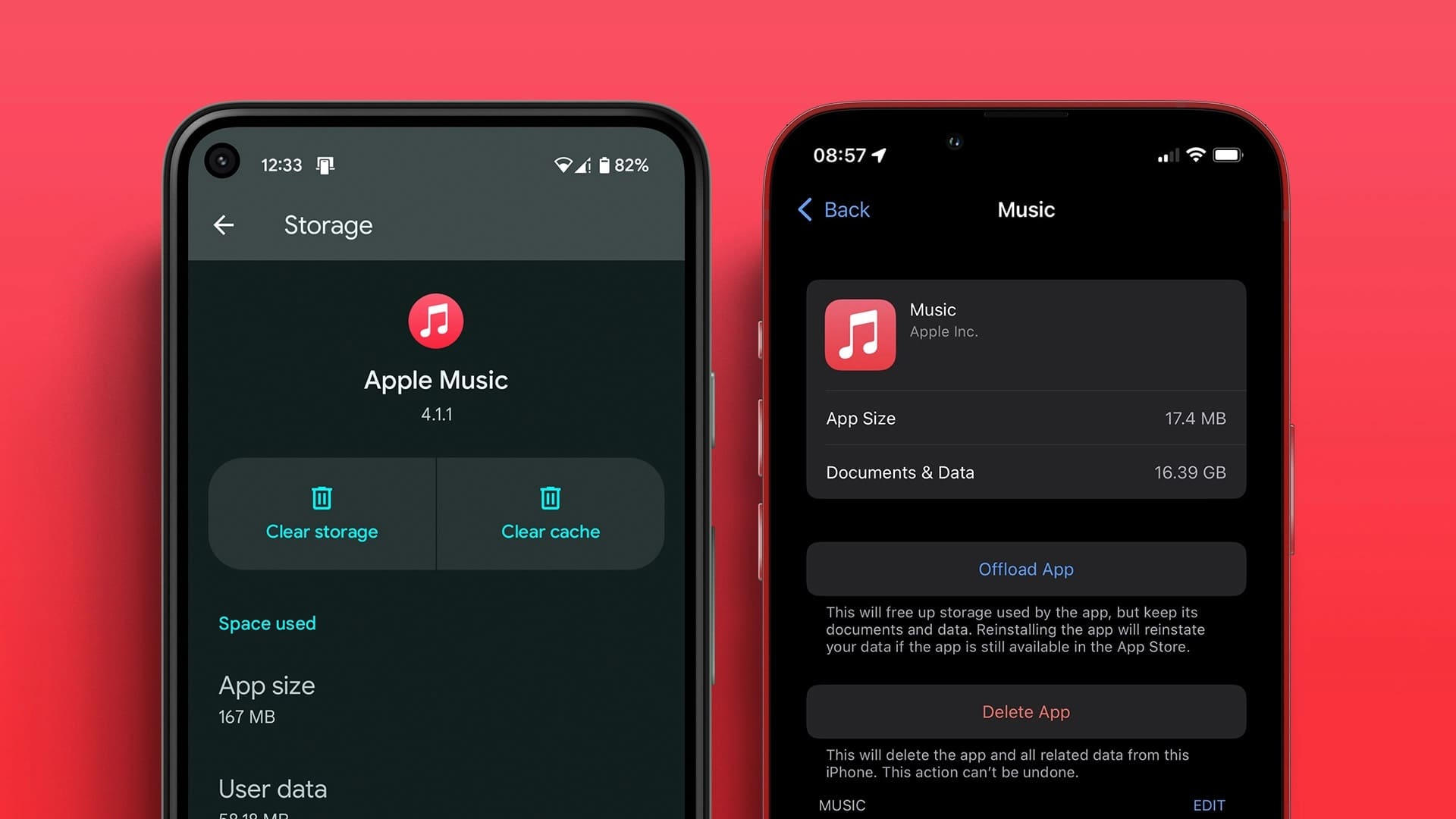
عند دفق الموسيقى على صوت Hi-Res Lossless ، يبلغ حجم كل أغنية حوالي 50 ميجا بايت مما يتطلب الكثير من نقل البيانات. هذا يعني أيضًا أن الكثير من ذاكرات التخزين المؤقت يمكن أن تتراكم بسرعة. يمكن أن يكون هذا التخزين المؤقت بعد نقطة مسؤول عن إبطاء أداء التطبيق وتنفيذ بعض الأخطاء. لذلك ، إذا كنت تواجه أي مشكلات أثناء الاستماع إلى الموسيقى على Apple Music ، فإن أفضل رهان لإصلاحها هو مسح ذاكرة التخزين المؤقت. إليك كيف يمكنك القيام بذلك.
سنوضح لك كيفية مسح ذاكرة التخزين المؤقت لـ Apple Music على iPhone و Android و Mac. نظرًا لأن Windows ليس لديه تطبيق رسمي حتى الآن ، فهو خارج الصورة حاليًا.
كيفية حذف ذاكرة التخزين المؤقت لـ APPLE MUSIC على ANDROID
إليك كيفية مسح ذاكرة التخزين المؤقت على Apple Music على جهاز Android. أولاً ، سنوضح لك كيفية مسح ذاكرة التخزين المؤقت مرة واحدة. ومع ذلك ، فإن التطبيق على Android يحتوي بشكل مفاجئ على ميزة إضافية غير متوفرة في تطبيق iOS الخاص بـ Apple Music. لديك ميزة للحد من ذاكرة التخزين المؤقت للتشغيل. سنوضح لك ما يعنيه بينما نمضي قدمًا في هذا القسم من المقالة.
الخطوة 1: اضغط لفترة طويلة على أيقونة Apple Music في درج التطبيق الخاص بك.
الخطوة 2: اضغط على معلومات التطبيق.
إلى الخطوة 3: بمجرد الوصول إلى صفحة إعدادات التطبيق ، انقر فوق استخدام التخزين.
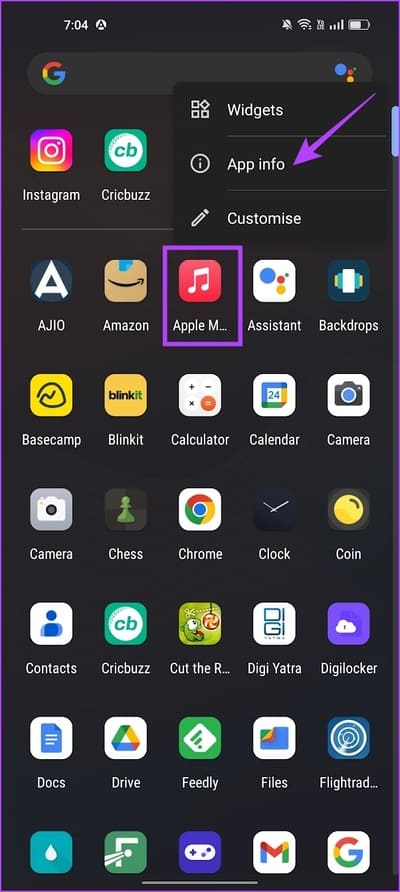
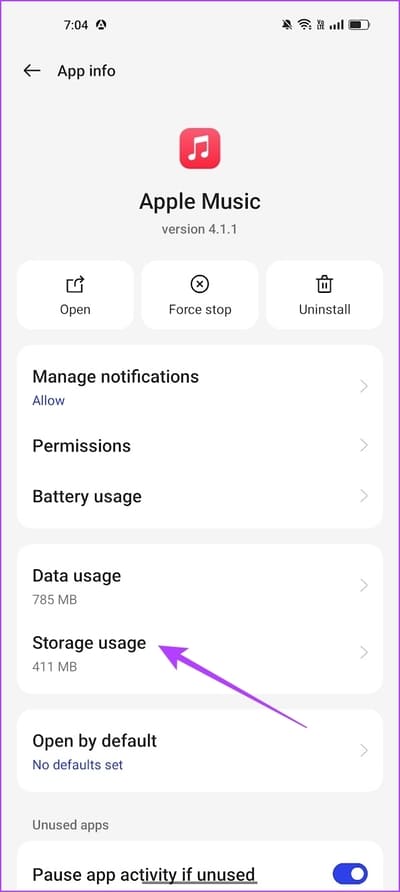
الخطوة 4: الآن ، اضغط على مسح ذاكرة التخزين المؤقت.
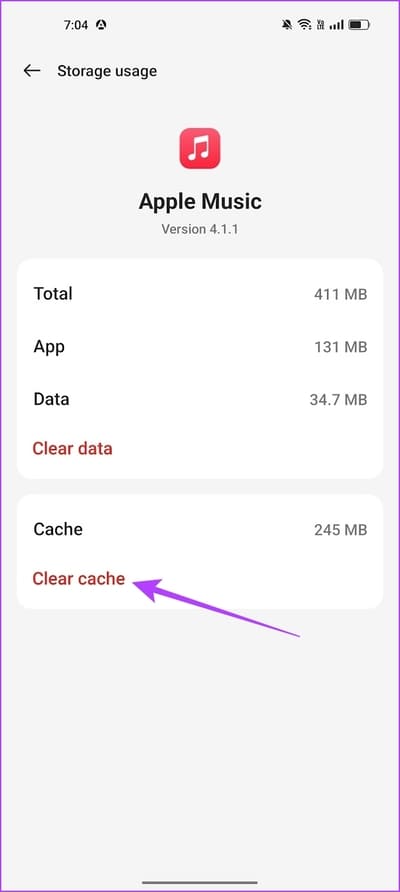
هذا كل ما عليك القيام به لمسح ذاكرة التخزين المؤقت لـ Apple Music على جهاز Android الخاص بك. كما ذكرنا سابقًا ، دعونا نلقي نظرة على كيفية تعيين حد لتخزين ذاكرة التخزين المؤقت على Apple Music على جهاز Android الخاص بك.
كيفية الحد من ذاكرة التخزين المؤقت لـ Apple Music على Android
إذا لاحظت أن Apple Music تشغل مساحة كبيرة على جهاز Android الخاص بك وإذا مللت من مسح ذاكرة التخزين المؤقت في كثير من الأحيان ، فهذا الخيار مناسب لك. يمكنك تعيين حد لـ Apple Music لتخزين ذاكرة التخزين المؤقت على جهازك.
ومع ذلك ، تذكر Apple أنها تخزن ذاكرة التخزين المؤقت من أجل “تقليل استخدام البيانات وتوفير تجربة تشغيل سلسة” على Apple Music ، وقد تكون قلقًا بشأن تعيين حد لتخزين ذاكرة التخزين المؤقت. ولكن ما لم تستخدم الحد الأدنى من القيود واتصال شبكة ضعيف ، فنحن نشك في أنك ستواجه أي مشكلات في التشغيل.
الخطوة 1: افتح Apple Music على جهاز Android الخاص بك.
الخطوة 2: اضغط على أيقونة النقاط الثلاث في الزاوية اليمنى العليا.
إلى الخطوة 3: اضغط على الإعدادات.
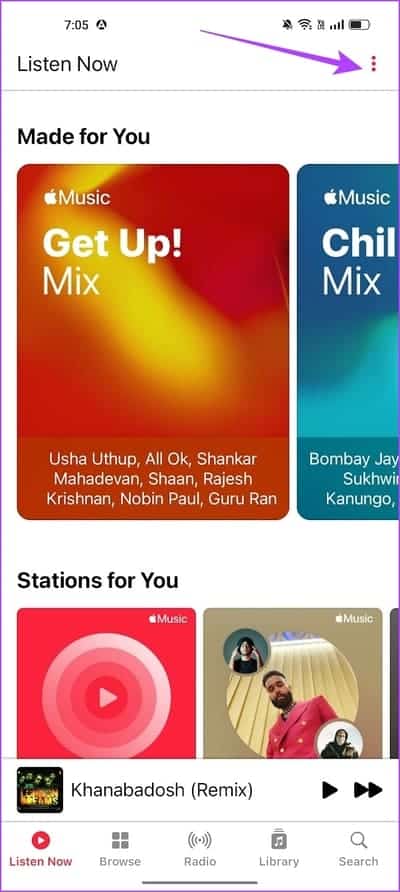
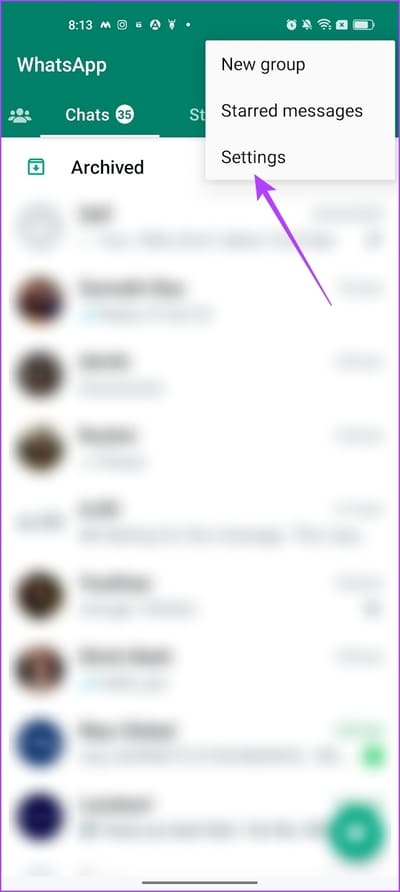
الخطوة 4: بمجرد فتح إعدادات Apple Music ، قم بالتمرير لأسفل للعثور على خيار Playback Cache.
الخطوة 5: الآن ، حدد قيمة مناسبة للحد من ذاكرة التخزين المؤقت. يمكن تحديد هذا الحد بناءً على سعة تخزين جهازك. لكننا نقول إن استخدام حوالي 1 غيغابايت كحد يجب أن يكون جيدًا لكل من التشغيل وسعة تخزين جهازك.
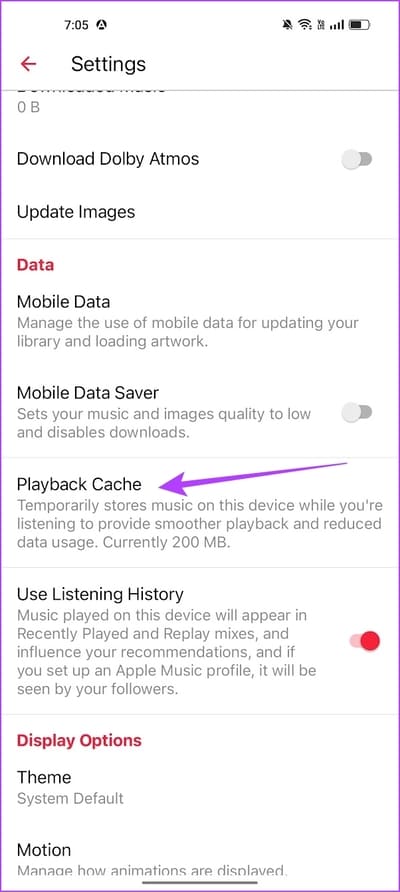
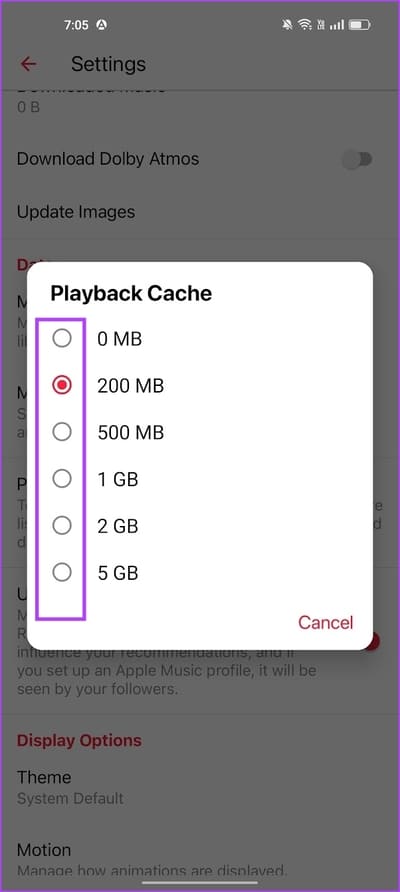
ها أنت ذا – سيؤدي هذا إلى تعيين حد لتخزين ذاكرة التخزين المؤقت على Apple Music على جهاز Android الخاص بك. بعد ذلك ، دعنا نلقي نظرة على كيفية مسح ذاكرة التخزين المؤقت لـ Apple Music على أجهزة macOS الخاصة بك.
قم بإزالة ذاكرة التخزين المؤقت لـ APPLE MUSIC من MAC
لا يعد تنظيف ذاكرة التخزين المؤقت لـ Apple Music على Mac أمرًا سهلاً مثل مسحها على جهاز Android. تحتاج إلى الحفر في بعض ملفات النظام على وحدة التخزين لديك لمسح استخدام ذاكرة التخزين المؤقت على Apple Music. لا داعي للقلق ، سنحدد إجراءً سهل المتابعة أدناه. إليك كيفية القيام بذلك.
الخطوة 1: افتح Finder على نظام Mac.
الخطوة 2: انقر فوق الزر Go الموجود على شريط الأدوات -> Go to Folder.
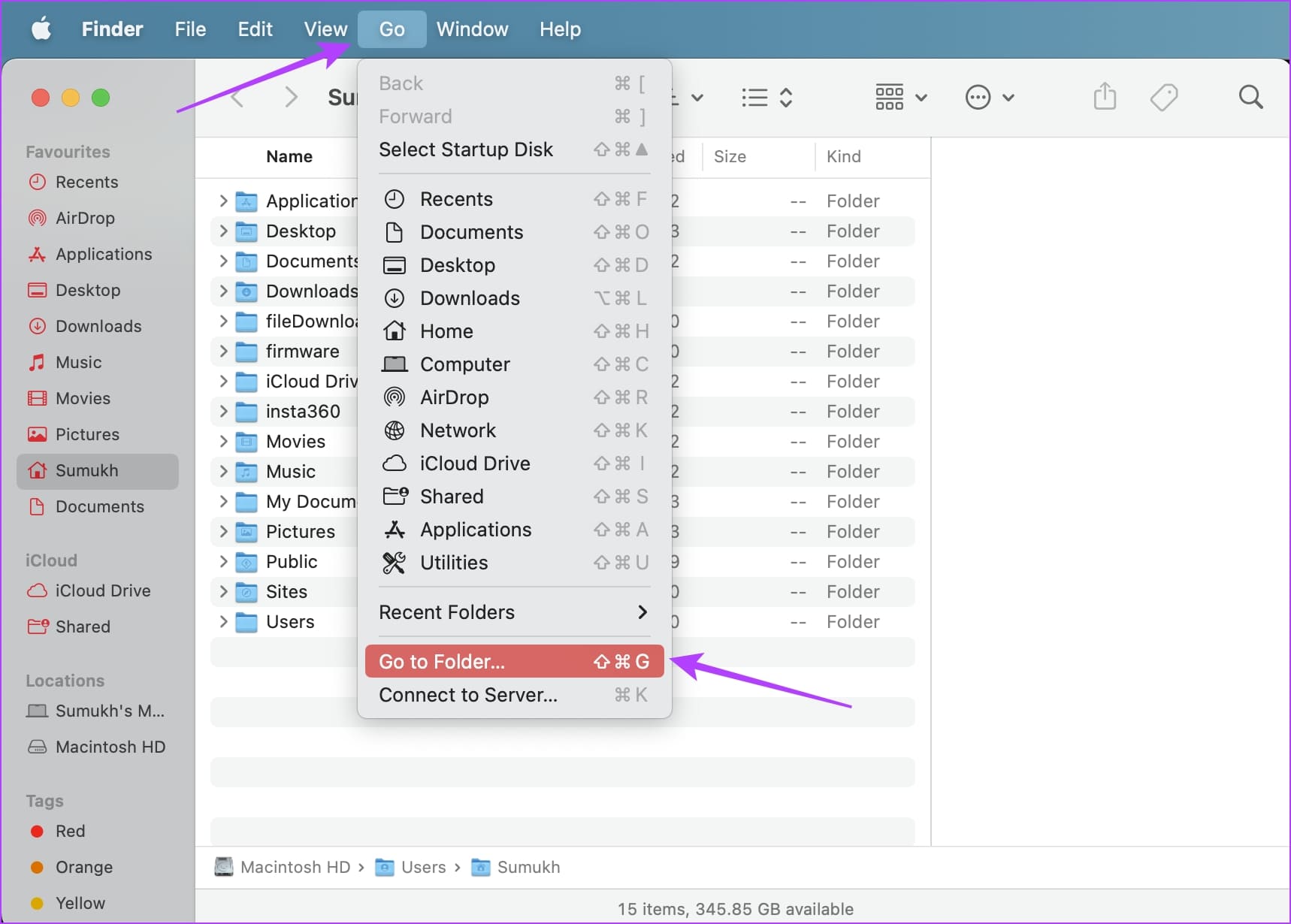
إلى الخطوة 3: انتقل إلى “المستخدمون> اسم المستخدم> المكتبة> ذاكرات التخزين المؤقت> com.apple.iTunes”.
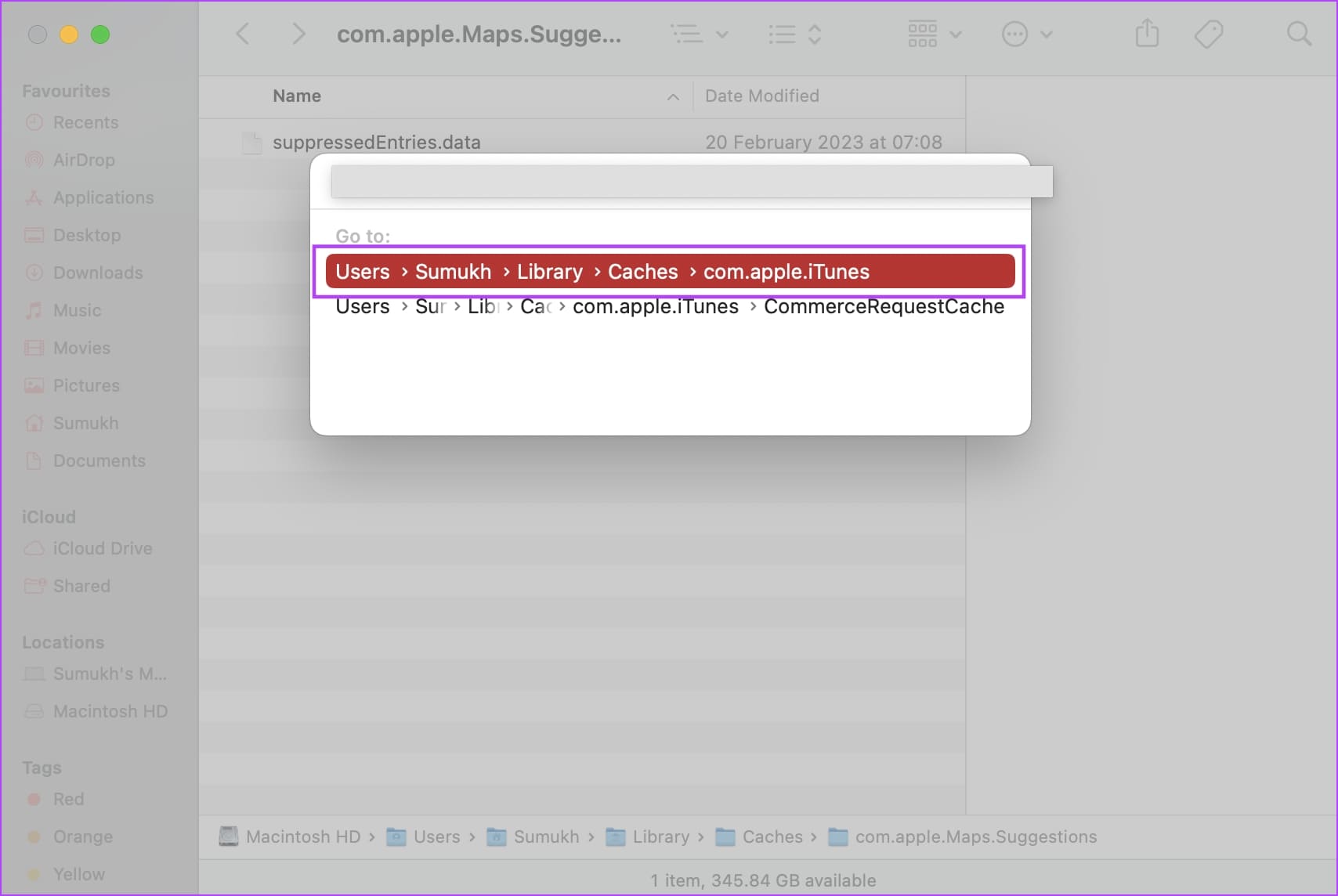
الخطوة 4: افتح المجلد الذي يتكون من ذاكرة التخزين المؤقت.
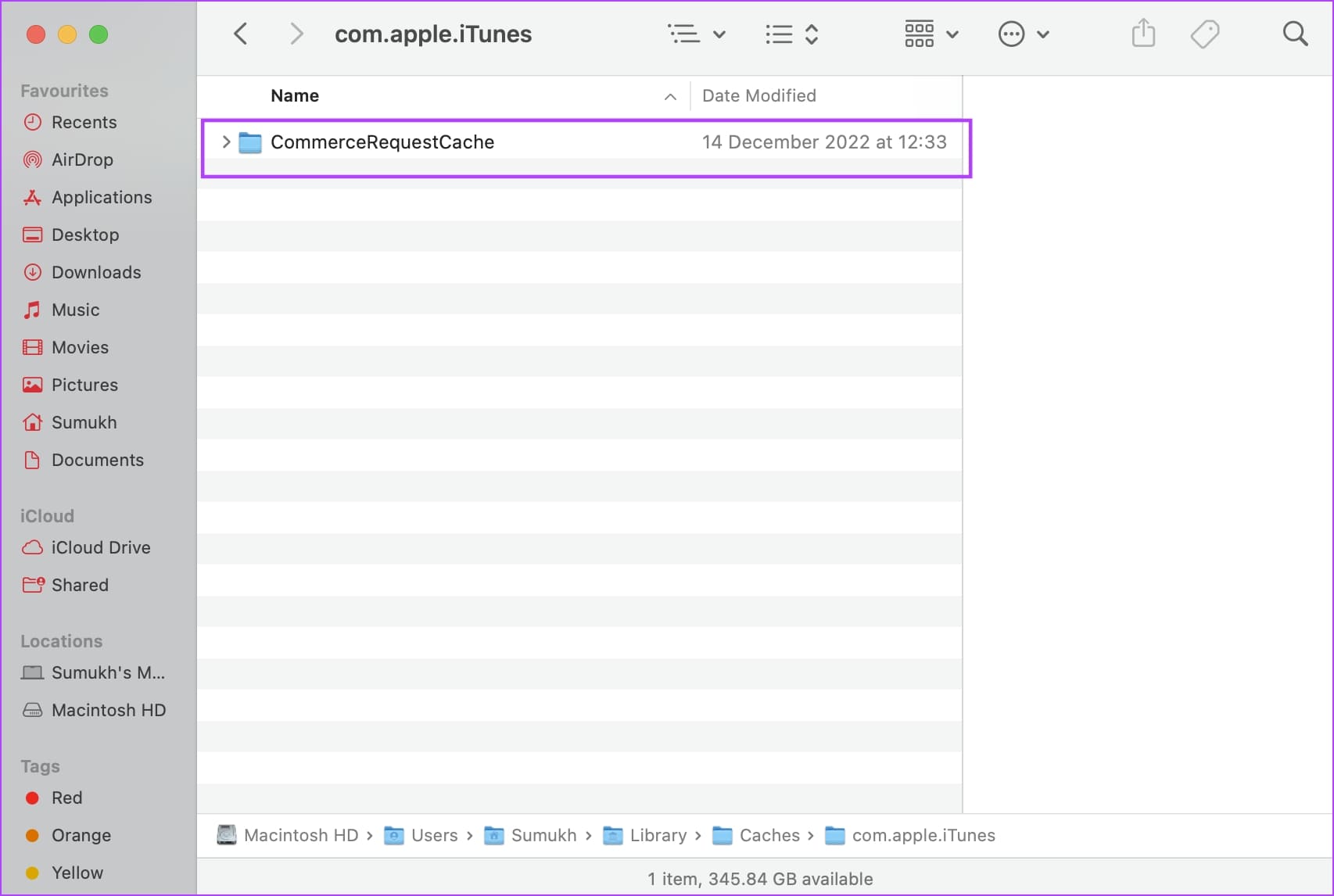
الخطوة 5: حدد جميع الملفات ، وانقر بزر الماوس الأيمن ، وانقر فوق نقل إلى سلة لحذفها.
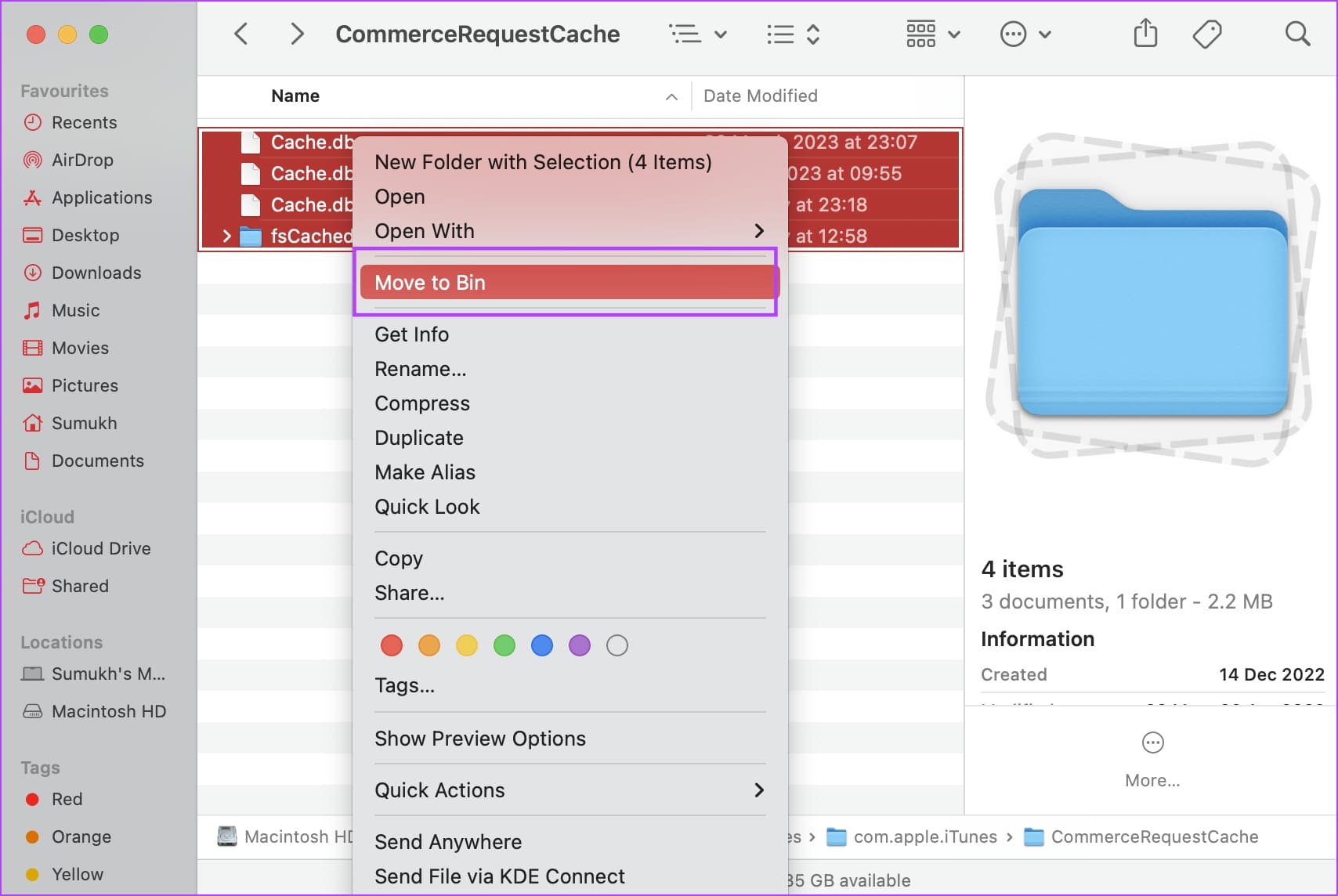
بعد ذلك ، دعنا نلقي نظرة على كيفية التخلص من ذاكرة التخزين المؤقت لـ Apple Music على iPhone.
احذف ذاكرة التخزين المؤقت لـ APPLE على iPhone
للأسف ، لا يمكن مسح ذاكرة التخزين المؤقت للتطبيق على iPhone بنفسك. لذلك ، قد ترى قسم “الآخرين” من التخزين الخاص بك يشغل بعض المساحة. ومع ذلك ، فقد نشرنا مقالًا في وقت سابق حول كيفية مسح قسم الآخرين من مساحة تخزين iPhone الخاصة بك ويمكنك إلقاء نظرة على ذلك.
وبالتالي ، فإن الطريقة الوحيدة لمسح ذاكرة التخزين المؤقت لـ Apple Music على جهاز iPhone الخاص بك هي إعادة تثبيت التطبيق. لا نوصي بإجراء ذلك ما لم تشغل Apple Music مساحة غير معقولة. ومع ذلك ، لا يحدث هذا بشكل مثالي لأن جهاز iPhone الخاص بك يعرف وقت مسح ذاكرة التخزين المؤقت تلقائيًا. ولكن إذا حدث ذلك ، فإن أفضل رهان لك هو إعادة تثبيت التطبيق. إليك كيفية القيام بذلك.
ملاحظة: سيؤدي إلغاء تثبيت Apple Music إلى إزالة جميع الموسيقى التي تم تنزيلها على جهاز iPhone الخاص بك. ومن ثم ، المضي قدما بحذر.
الخطوة 1: اضغط لفترة طويلة على أيقونة Apple Music.
الخطوة 2: اضغط على إزالة التطبيق.
إلى الخطوة 3: اضغط على حذف التطبيق لإلغاء تثبيت التطبيق.
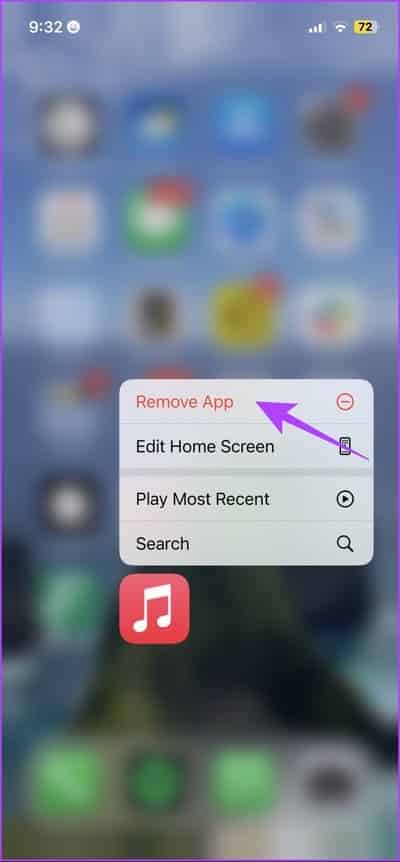
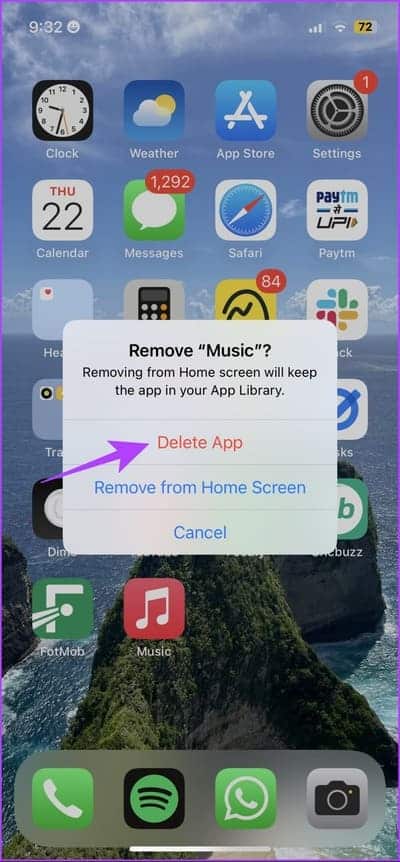
الخطوة 4: الآن ، استخدم الرابط أدناه لتنزيل Apple Music من App Store على جهاز iPhone الخاص بك.
هذا هو كل ما تحتاج لمعرفته حول كيفية تنظيف ذاكرة التخزين المؤقت لـ Apple Music على أجهزتك. ومع ذلك ، إذا كان لديك أي أسئلة أخرى ، فراجع قسم الأسئلة الشائعة أدناه.
أسئلة وأجوبة عن ذاكرة التخزين المؤقت لـ APPLE MUSIC
1. هل يؤدي مسح ذاكرة التخزين المؤقت لـ Apple Music على Android إلى إزالة الموسيقى التي تم تنزيلها؟
لا ، لا يؤدي مسح ذاكرة التخزين المؤقت على Apple Music على جهاز Android إلى إزالة الموسيقى التي تم تنزيلها.
2. هل تقوم Apple Music بمسح ذاكرة التخزين المؤقت تلقائيًا على iPhone؟
نعم. من المعروف أن iPhone يمسح ذاكرة التخزين المؤقت للتطبيق تلقائيًا عندما يستشعر أن مساحة التخزين لديك قد تأثرت.
3. هل يمكنك تعيين حد لذاكرة التخزين المؤقت لـ Apple Music على iPhone؟
لا ، لا يمكن تعيين حد ذاكرة التخزين المؤقت لـ Apple Music على iPhone.
4. هل تتوفر Apple Music على نظام Windows؟
في الوقت الحالي ، لا تقدم Apple سوى معاينة لـ Apple Music على Windows من خلال متجر تطبيقات Microsoft.
قم بتحرير مساحة التخزين الخاصة بك
نأمل أن تساعدك هذه المقالة في مسح ذاكرة التخزين المؤقت على Apple Music بسهولة. الآن ، في المرة القادمة التي ترى فيها أن Apple Music تشغل مساحة زائدة على جهازك ، فإن مسح ذاكرة التخزين المؤقت هو السبيل للذهاب. ومع ذلك ، نتمنى أن تمنحنا Apple مزيدًا من التحكم في مسح ذاكرة التخزين المؤقت على iPhone ولكن لا يسعنا إلا أن نأمل في ذلك من خلال تحديث مستقبلي.
